Проблем: Искате да изпратите куп снимки или може би няколко големи PDF файла на клиент/приятел/член на семейството. Проблемът е, че файловете са твърде големи. Кажете, че снимките ви са общо 50 MB. Това е твърде много за имейл.
Старите решения: Разделете снимките и изпратете по -малки имейли. Това е истинска болка за вас и за получателя. Ами Dropbox? Разбира се, но след това трябва да копирате файловете в Dropbox и да получите връзка. Имате ли дори приложението Dropbox на вашия iPhone?
Какво ще кажете за WeTransfer? Сигурен. Просто се опитайте да се насладите в очакване на качването.
Поправката: MailDrop. Просто съставете твърде големия си имейл както обикновено и оставете MailDrop да се погрижи за него.
Какво е MailDrop?
MailDrop е трик на Apple, който използва iCloud като място за съхранение на големи прикачени файлове по имейл. Когато изпращате пощата, приложението Mail качва изображенията в iCloud и включва връзка в имейла. В случай на снимки, ще има и визуализации на миниатюри, така че получателят да знае какво получава. След това получателят кликва или докосва връзките, за да изтегли оригиналите.
Как да използвате MailDrop
Това е най -добрата част: Всъщност не е нужно да правите нищо, за да използвате MailDrop. Това става така:
- Напишете имейла си и добавете прикачени файлове както обикновено.
- Изпратете имейла.
Ако приложението Mail смята, че вашите прикачени файлове са твърде големи за имейл, ще ви предложи да използвате MailDrop. Всичко, което трябва да направите, е да докоснете Използвайте MailDrop:

Ако използвате имейл услуга, която поддържа извънгабаритни прикачени файлове, като Gmail, тогава можете да докоснете Опитайте да изпратите прикачени файлове да направя точно това. Имайте предвид, че имейл услугата на получателя може да не ги приеме.
Бонусно съдържание
MailDrop има и други предимства. Единият е, че получателят може да вижда и чете имейла, без да изтегля всички прикачени файлове. Това е добре, ако те използват клетъчни данни. Те могат да видят пощата и да вземат изтеглянето по -късно.
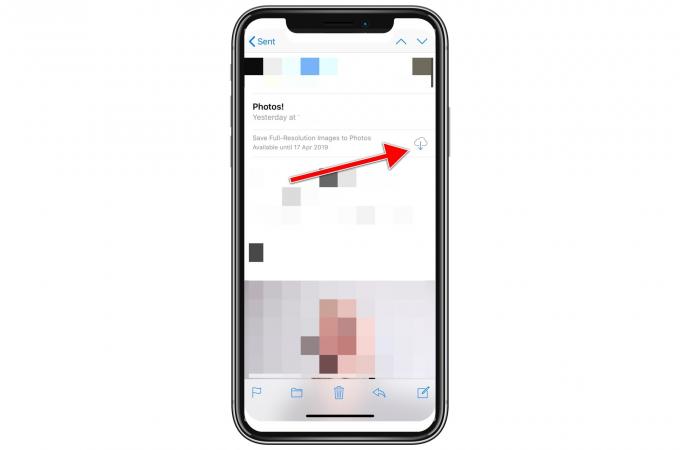
Снимка: Култът към Mac
Ако изпращате снимки, а получателят също използва устройство на Apple, той ще види бутон за добавяне на тези изображения директно в приложението Снимки.
Възможни проблеми
MailDrop работи чудесно, но внимавайте за някои възможни хълцания. Например може да се окаже, че имейл услугата на получателя не може да обработва дори миниатюрите, добавени към имейла, и всичко ще бъде отхвърлено. В този случай ще трябва да прибегнете до една от другите опции или просто да изпратите по -малки версии на оригиналните изображения.
Това е рядък случай, но аз попаднах в такъв. Освен това MailDrop е невероятен. Това е една от функциите на Apple „той просто работи“ и ми харесва.

![Как да използвате напомняния в iOS 5... Правилният начин [Как да]](/f/85512a5b27e9d23c38475f8474502fe1.jpg?width=81&height=81)
![Как да използвате вградената в Twitter интеграция на iOS 5... Правилният начин [Как да]](/f/27b27a4c1d3a19ecb476e7b7f00cd1fd.jpg?width=81&height=81)
